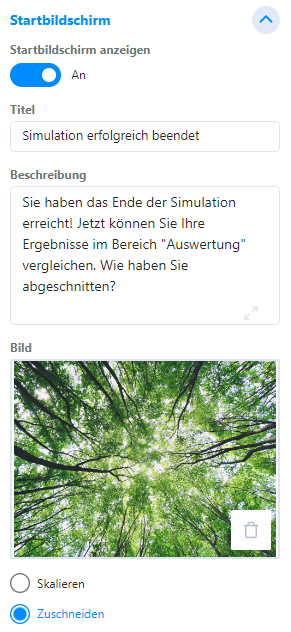Szenarien
# Erstellen
Um später Simulationen durchzuführen und deren Ergebnisse zu vergleichen, müssen zuerst Szenarien erstellt werden. Zum Hinzufügen eines Szenarios klicke auf den Button “Hinzufügen”. Dadurch wird ein neues Szenario angelegt und du hast die Möglichkeit unter dem Reiter “Allgemein” einen Titel, eine Beschreibung und die Anzahl der Runden, die das Szenario umfasst, festzulegen.
Über den Button “Szenario löschen” am Ende der Liste hast du die Möglichkeit ein Szenario jederzeit wieder zu entfernen.
# Startzustände
Innerhalb dieses Reiters legst du die Startzustände der jeweiligen Ressourcen und Elemente zu Beginn des Szenarios fest.
# Ereignisse
Hier siehst du eine Liste aller angelegten Ereignisse. Taucht ein Ereignis hier auf kann es während der Simulation zu den vorher festgelegten Bedingungen auftreten. Möchtest du, dass ein Ereignis gar nicht auftreten kann, kannst du es mit einem Klick auf das kleine Kreuz aus der Liste entfernen.
Über den Button “Auswählen” kannst du entfernte Ereignisse jederzeit wieder zu dem Szenario hinzufügen.
# Maßnahmen
Analog zu den Ereignissen erhältst du unter diesem Reiter eine Übersicht über alle zum Szenario zugehörigen Maßnahmen. Auch hier kannst du Maßnahmen, die du nicht zur Verfügung stellen möchtest aus der Liste entfernen und nachträglich wieder über den Button “Auswählen” hinzufügen.
# Abbruchkriterien
An dieser Stelle legst du die Kriterien fest, die zum Abbruch einer Simulation führen. Ein Abbruch der Simulation wird ausgelöst, wenn alle Bedingungen eines Abbruchkriteriums erfüllt sind. Sobald ein Abbruchkriterium ausgelöst wird, stoppt die Simulation und ein Nachrichtenfeld mit dem Titel und der Beschreibung des Abbruchkriteriums wird angezeigt.
Du kannst einem Abbruchkriterium beliebig viele Bedingungen zuweisen. Das Abbruchkriterium wird allerdings nur aktiviert, wenn alle Bedingungen zur gleichen Zeit erfüllt sind.
Beispiel-Bedingung: “ Tritt ein wenn der Zustand der Ressource “Geld” kleiner ist als 10”
Außerdem kannst du dem Abbruchkriterium einen Titel, eine Beschreibung und ein Bild hinzufügen.
Bild
Das Bild erscheint im Abbruch-Hinweisfenster, das während der Simulation angezeigt wird, sobald das Kriterium erfüllt ist.
Der Bildbereich im Hinweisfenster hat Größe von 322*515 Pixel. Optimalerweise hat das Bild genau diese Abmessungen.
Für das Bild kann eingestellt werden, ob es den Bildbereich komplett ausfüllen soll („Zuschneiden“) oder so weit verkleinert wird, bis es in den Bildbereich passt („Skalieren“). Bilder im Querformat füllen mit dieser Einstellung womöglich nur die Hälfte des verfügbaren Bereichs aus.
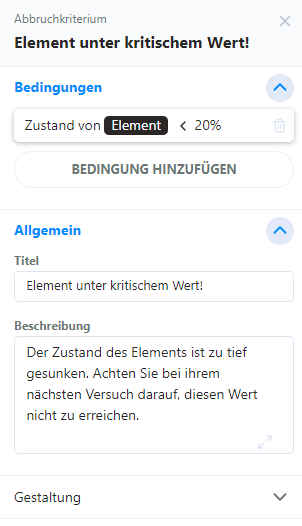
# Start- und Endbildschirm
Unter den Reitern “Startbildschirm” und “Endbildschirm” kannst du dem Szenario jeweils einen Titel, eine Beschreibung und ein Bild hinzufügen, die am Anfang bzw. Ende des Szenarios erscheinen sollen.
Über den Button “Startbildschirm anzeigen” hast du jederzeit die Möglichkeit diesen ein- bzw. auszublenden.